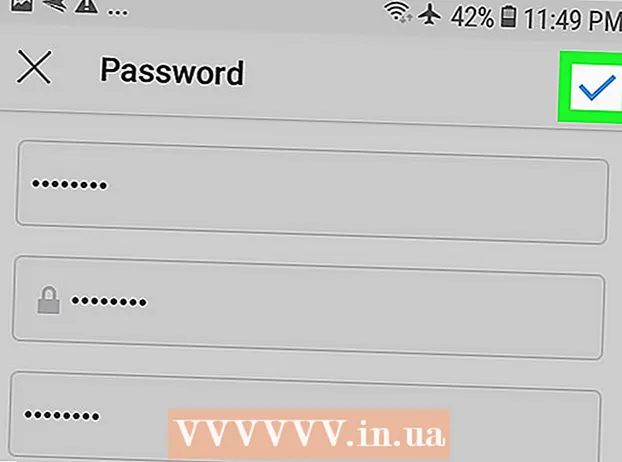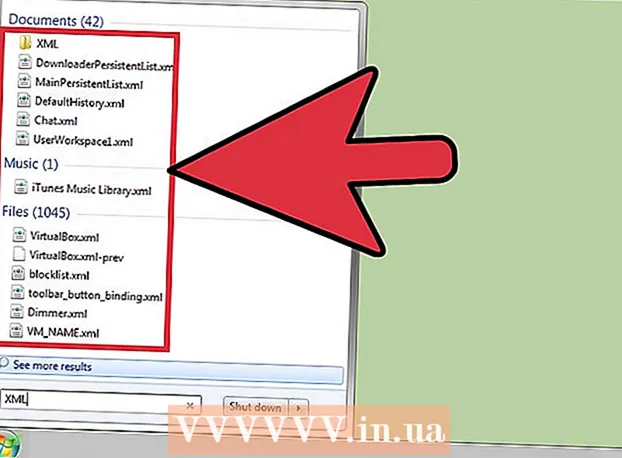Muallif:
Frank Hunt
Yaratilish Sanasi:
18 Mart Oyi 2021
Yangilanish Sanasi:
24 Iyun 2024

Tarkib
- Qadam bosish
- 9-usulning 1-usuli: Android USB orqali
- 9-dan 2-usul: iPhone WiFi Sync orqali
- 9-dan 3-usul: Elektron pochta orqali
- 9-dan 4-usul: Xotira kartasini o'quvchi bilan
- 9-dan 5-usul: Bluetooth orqali
- 9-usulning 6-usuli: CDMA telefonida kontaktlar, eslatmalar, rasmlar va taqvimlarni almashtirish
- 9-usulning 7-usuli: Filmlar va musiqalarni CDMA telefonidan uzatish
- 9 ning 8-usuli: QR kodi bilan
- 9-dan 9-usul: Dropbox bilan
- Maslahatlar
- Ogohlantirishlar
- Zaruriyatlar
Ushbu viki mobil va kompyuter o'rtasida ma'lumotlar va ommaviy axborot vositalarini qanday almashishni namoyish etadi.
Qadam bosish
9-usulning 1-usuli: Android USB orqali
 Uyali telefoningizni shaxsiy kompyuteringizning USB portiga ulash uchun kabeldan foydalaning. Agar sizda ma'lumot kabeli bo'lmasa, uni sotib olish uchun ishlab chiqaruvchining veb-saytini yoki boshqa joyda tekshiring.
Uyali telefoningizni shaxsiy kompyuteringizning USB portiga ulash uchun kabeldan foydalaning. Agar sizda ma'lumot kabeli bo'lmasa, uni sotib olish uchun ishlab chiqaruvchining veb-saytini yoki boshqa joyda tekshiring.  Xotira kartangiz mobil telefoningizda mavjudligiga ishonch hosil qiling.
Xotira kartangiz mobil telefoningizda mavjudligiga ishonch hosil qiling. Telefoningizdan USB ulangan xabarnomasini bosing.
Telefoningizdan USB ulangan xabarnomasini bosing. "O'rnatish" -ni tanlang.
"O'rnatish" -ni tanlang. Kompyuteringizda olinadigan diskni qidiring. Mac-da siz ularni ish stolida ko'rasiz; kompyuterda siz "Mening kompyuterim" ga qaraysiz.
Kompyuteringizda olinadigan diskni qidiring. Mac-da siz ularni ish stolida ko'rasiz; kompyuterda siz "Mening kompyuterim" ga qaraysiz.  Telefoningizdan olishni istagan fayllarni kompyuteringizga sudrab olib boring.
Telefoningizdan olishni istagan fayllarni kompyuteringizga sudrab olib boring. Ishingiz tugagandan so'ng, Bildirishnomalarga o'ting va USB xotirasini o'chirish-ni tanlang.
Ishingiz tugagandan so'ng, Bildirishnomalarga o'ting va USB xotirasini o'chirish-ni tanlang. Ma'lumot kabelini telefoningizdan va kompyuterdan uzing.
Ma'lumot kabelini telefoningizdan va kompyuterdan uzing.
9-dan 2-usul: iPhone WiFi Sync orqali
- Agar siz iOS 5.0 yoki undan yuqori versiyasidan foydalanayotgan bo'lsangiz, avtomatik ravishda WiFi orqali iTunes Synch orqali ma'lumotlarni almashishingiz mumkin. Bu sizning telefoningiz har safar yoqilganda rasmlar, qo'ng'iroq ohanglari, kitoblar, musiqa, podkastlar va ilovalarni avtomatik ravishda sinxronlashtiradi va sizning kompyuteringiz bilan bir xil WiFi tarmog'idan foydalanadi.
- IPhone-ning boshlang'ich ekranida "Sozlamalar" -ga o'ting.

- "Umumiy" tugmachasini va keyin "iTunes Sync" tugmasini bosing.

- "Hozir sinxronlash" tugmasini bosing.

- IPhone-ning boshlang'ich ekranida "Sozlamalar" -ga o'ting.
9-dan 3-usul: Elektron pochta orqali
 Bepul WiFi tarmog'ini toping yoki o'zingizning uy tarmog'ingizdan foydalaning.
Bepul WiFi tarmog'ini toping yoki o'zingizning uy tarmog'ingizdan foydalaning. Telefoningiz tafsilotlarini elektron pochta orqali yuboring. Siz o'zingizning WiFi-dan foydalanganingiz uchun bu hech qanday xarajat qilmaydi.
Telefoningiz tafsilotlarini elektron pochta orqali yuboring. Siz o'zingizning WiFi-dan foydalanganingiz uchun bu hech qanday xarajat qilmaydi.  Ma'lumotni saqlamoqchi bo'lgan kompyuterda elektron pochtani oching.
Ma'lumotni saqlamoqchi bo'lgan kompyuterda elektron pochtani oching. "Yuklab olish" -ni tanlang.
"Yuklab olish" -ni tanlang.
9-dan 4-usul: Xotira kartasini o'quvchi bilan
- Telefoningizga xotira kartasini joylashtiring. Xotira kartasi telefoningizga mos kelishini tekshiring. Ko'pgina telefonlarda telefon bilan birga kelgan va ishlatish uchun qulay bo'lgan micro SD-karta ishlatiladi.
- Ma'lumotlarning telefoningizda emas, balki xotira kartasida saqlanganligiga ishonch hosil qiling.
- Xotira kartangizni xotira kartasini o'quvchiga ulang. Ba'zi hollarda sizning kartangiz o'quvchi micro SD-karta uchun juda katta bo'lishi mumkin. Bunday hollarda siz micro SD-kartaga mos keladigan adapter sotib olishingiz mumkin. Keyin adapterni kartani o'quvchiga joylashtirishingiz mumkin.
- Xotira kartasini o'quvchini kompyuteringizga ulang. Bu USB porti orqali amalga oshiriladi.
- Ma'lumotlarni kompyuteringizga ko'chiring. Xotira kartasini Finder yoki My Computer-da olinadigan disk deb tasavvur qiling.
- Agar siz Mac-dan foydalanayotgan bo'lsangiz, iPhoto-ni oching, unga o'ting Fayl> Kutubxonaga import qilish va xotira kartasidan import qilmoqchi bo'lgan fotosuratlarni tanlang.
9-dan 5-usul: Bluetooth orqali
 Telefoningizda va shaxsiy kompyuteringizda Bluetooth-ni faollashtiring. Agar buni qanday qilishni bilmasangiz, Sozlamalar yoki Boshqarish elementlariga qarang.
Telefoningizda va shaxsiy kompyuteringizda Bluetooth-ni faollashtiring. Agar buni qanday qilishni bilmasangiz, Sozlamalar yoki Boshqarish elementlariga qarang.  Agar kerak bo'lsa, Bluetooth adapterini sotib oling. Agar sizning kompyuteringizda Bluetooth ulanishi uchun qo'shimcha qurilmalar mavjud bo'lmasa, adapter yoki "dongle" sotib oling. Odatda ular USB portiga ulanadi. Agar sizning byudjetingiz unchalik katta bo'lmasa, ishlatilgan byudjetni qidirib toping. Ko'pincha bunday adapter dasturiy ta'minot bilan birga keladi, uning yordamida fayllarni kompyuter va telefon o'rtasida uzatish mumkin.
Agar kerak bo'lsa, Bluetooth adapterini sotib oling. Agar sizning kompyuteringizda Bluetooth ulanishi uchun qo'shimcha qurilmalar mavjud bo'lmasa, adapter yoki "dongle" sotib oling. Odatda ular USB portiga ulanadi. Agar sizning byudjetingiz unchalik katta bo'lmasa, ishlatilgan byudjetni qidirib toping. Ko'pincha bunday adapter dasturiy ta'minot bilan birga keladi, uning yordamida fayllarni kompyuter va telefon o'rtasida uzatish mumkin. - MacBooks kabi ba'zi kompyuterlar allaqachon Bluetooth bilan jihozlangan va ularga adapter kerak emas. Shaxsiy kompyuteringizda bunday narsa borligiga ishonchingiz komil bo'lmasa, ushbu ma'lumotni Internet orqali topishingiz mumkin.
 Ham kompyuterda, ham telefoningizda Bluetooth yoqilganligiga ishonch hosil qiling.
Ham kompyuterda, ham telefoningizda Bluetooth yoqilganligiga ishonch hosil qiling.- Agar sizda Mac bo'lsa, yuqori asboblar panelining o'ng tomonidagi Bluetooth belgisini bosish orqali Bluetooth yoqilganligiga ishonch hosil qilishingiz mumkin. Ushbu belgi sana va vaqtning chap tomonida bo'lishi kerak va bir qator uchburchaklarga o'xshaydi.
- Vista ostida Boshqarish paneli -> Tarmoq va Internetga ulanish -> Bluetooth qurilmalari.
- Kompyuteringizdan 30 fut uzoqlikda ekanligingizga ishonch hosil qiling, aks holda Bluetooth ishlamaydi.
 Yubormoqchi bo'lgan ma'lumotni telefoningizdan qidiring.
Yubormoqchi bo'lgan ma'lumotni telefoningizdan qidiring. Menyuga o'ting va nusxalash yoki yuborishni tanlang.
Menyuga o'ting va nusxalash yoki yuborishni tanlang. Bluetooth opsiyasini tanlang.
Bluetooth opsiyasini tanlang. Bluetooth-ni faollashtirishni tasdiqlaganingizdan so'ng, telefonning Bluetooth menyusi avtomatik ravishda paydo bo'ladi.
Bluetooth-ni faollashtirishni tasdiqlaganingizdan so'ng, telefonning Bluetooth menyusi avtomatik ravishda paydo bo'ladi. "Qurilmalarni qidirish" parametrini tanlang.
"Qurilmalarni qidirish" parametrini tanlang. Ko'rsatilgan ro'yxatdan qurilmangizni tanlang.
Ko'rsatilgan ro'yxatdan qurilmangizni tanlang. Qurilmaga yuborilgan rasmning qabul qilinishini so'rab so'rov yuboriladi.
Qurilmaga yuborilgan rasmning qabul qilinishini so'rab so'rov yuboriladi. So'rovni qabul qiling va ma'lumotlar yuboriladi.
So'rovni qabul qiling va ma'lumotlar yuboriladi.
9-usulning 6-usuli: CDMA telefonida kontaktlar, eslatmalar, rasmlar va taqvimlarni almashtirish
- Telefoningizga mos keladigan ma'lumot kabelini, telefoningiz uchun to'g'ri ulanishni va kompyuter uchun USB vilkasini toping. Telefon modelingiz uchun to'g'ri simni Internet orqali qidiring.
- Uyali telefoningiz uchun zarur bo'lgan drayverlarni o'rnating. Ular kabel bilan, kompakt-disk bilan ta'minlanishi kerak.
- BitPim dasturini yuklab oling va o'rnating http://www.bitpim.org/.
- Telefoningizni ulang va BitPim-ni ishga tushiring. Bu sizning telefoningizni avtomatik ravishda tanib olishi kerak.
- Yuqoridagi chapdagi asboblar panelidagi 2 tugma - Telefon ma'lumotlarini olish va telefon ma'lumotlarini yuborish. telefoningizdan asosiy ma'lumotlarni yuborish va qabul qilish uchun ushbu tugmalardan foydalaning.
9-usulning 7-usuli: Filmlar va musiqalarni CDMA telefonidan uzatish
- Kengaytirilgan variantlardan foydalanish uchun Ko'rish-ni tanlang, so'ngra Fayl tizimlarini ko'rish-ni tanlang.
- Muhim ma'lumotlarni o'z ichiga olgan papkalarni toping. Samsung a930-da musiqa va videolar xotira kartasida / mmc1 / MY_ (FLIX / MP3S / MUSIC / PIC) joylashgan joyda saqlanadi.
- Agar sizda bir vaqtning o'zida o'chirmoqchi bo'lgan bir nechta fayl (video va rasm) bo'lsa, papkani o'ng tugmasini bosing va "Zaxira katalogi" ni tanlang. Bu narsa papkadan kompyuteringizga nusxa ko'chiradi.
- Telefoningiz bilan nima qilish kerakligi haqida Internetda maslahat qidiring. Fayl turlari haqida gap ketganda, ba'zi telefonlar juda cheklangan. Fayllarning kattaligi haqida gap ketganda, boshqalari cheklovlarga ega. Har bir telefon modeli har xil.
9 ning 8-usuli: QR kodi bilan
- O'tkazmoqchi bo'lgan ma'lumotlarni toping. Brauzeringizdan havolani, rasmni yoki veb-matnni telefoningizga yuborishni istasangiz, ushbu usul mantiqan to'g'ri keladi. Sizga Google Xaritalardagi yo'l, xaridlar ro'yxati yoki ulashmoqchi bo'lgan yoki saqlamoqchi bo'lgan rasmga havola kerakmi? Boshqa usullar ishlamaydigan ofis sharoitida xavfsizlik cheklovlari bilan shug'ullanishda ham bu juda yaxshi ishlaydi.
- Onlaynda QR kodini qidiring. Internetda veb-saytlar, brauzer kengaytmalari va yuklab olingan dasturlar / dasturlar kabi bir nechta versiyalar mavjud.
- QR formatidagi havolani, rasmni yoki matnni qo'yish uchun QR kod yaratuvchisidan foydalaning.
- Telefoningizda o'quvchi dasturidan foydalanib, QR kodini skanerlang. Har bir turdagi telefon uchun bir nechta telefon mavjud, ulardan bir nechtasi bepul. Kodni skanerlashda dastur tarkibidagi ma'lumotlarni namoyish etadi: rasm, havola yoki matn.
9-dan 9-usul: Dropbox bilan
 Veb-saytida Dropbox-ga yoziling.
Veb-saytida Dropbox-ga yoziling. Dropbox-ni kompyuteringizga o'rnating. Ushbu dasturni Internet orqali topishingiz mumkin.
Dropbox-ni kompyuteringizga o'rnating. Ushbu dasturni Internet orqali topishingiz mumkin.  Kompyuteringizda joylashgan faylni va telefoningizda xohlagan narsani Dropbox papkasidagi papkaga joylashtiring. Dropbox jildini "C: Users your user name> Dropbox" da topish mumkin. Windows Explorer-ning manzillar satriga "% HOMEPATH% Dropbox" ni (tirnoqsiz) joylashtirishingiz mumkin.
Kompyuteringizda joylashgan faylni va telefoningizda xohlagan narsani Dropbox papkasidagi papkaga joylashtiring. Dropbox jildini "C: Users your user name> Dropbox" da topish mumkin. Windows Explorer-ning manzillar satriga "% HOMEPATH% Dropbox" ni (tirnoqsiz) joylashtirishingiz mumkin.  Dropbox dasturini telefoningizga o'rnating. Ilova Android, iPhone, iPad, iPod Touch va Blackberry uchun mavjud.
Dropbox dasturini telefoningizga o'rnating. Ilova Android, iPhone, iPad, iPod Touch va Blackberry uchun mavjud.  Siz o'rnatgan dasturda Dropbox-ga kiring.
Siz o'rnatgan dasturda Dropbox-ga kiring. Telefoningizda faylni joylashtirgan papkaga o'ting.
Telefoningizda faylni joylashtirgan papkaga o'ting. Fayl yonidagi o'qni bosing va keyin "Extract" tugmasini bosing.
Fayl yonidagi o'qni bosing va keyin "Extract" tugmasini bosing. Faylni joylashtirmoqchi bo'lgan papkani tanlang.
Faylni joylashtirmoqchi bo'lgan papkani tanlang. Faylni yuklab oling. Kerakli ravishda fayllarni ko'chirish uchun bundan foydalaning.
Faylni yuklab oling. Kerakli ravishda fayllarni ko'chirish uchun bundan foydalaning.
Maslahatlar
- Mobil foningizning "o'lchamlari" ni Internet orqali qidiring. Bu sizning mobil telefoningiz uchun mos o'lchamdagi rasmlarni yaratishni osonlashtiradi.
- Film fayllari turlari telefonga qarab turlicha bo'ladi, shuning uchun konvertorni onlayn qidirish kerak bo'ladi. YouTube juda ko'p turli xil fayllarni, shu jumladan .3g2 ni qabul qiladi, shuning uchun videolarni konverterisiz yuklash mumkin. Videoni telefoningizga joylashtirish uchun sizga konverter kerak.
- Agar telefoningiz kompyuteringizga ulanishda muammoga duch kelsa, u boshqa USB portni sinab ko'rishga yordam beradi.
Ogohlantirishlar
- Sizning mobil telefoningiz muayyan jarayonlar bilan chalkashib ketishi har doim ham mumkin. Agar nima qilayotganingizni bilmasangiz, BitPim-ning rivojlangan xususiyatlari bilan aralashmang.
Zaruriyatlar
- Mobil
- Kompyuter
- Ma'lumot kabeli (ixtiyoriy)
- Xotira kartasini o'quvchi (ixtiyoriy)
- Bluetooth (ixtiyoriy)
- Wi-Fi (ehtimol)